Membuat Partisi Harddisk di Windows Vista
 Tidak seperti pada Windows XP yang memerlukan software lain untuk membuat partisi harddisk di windows yang sudah terinstal, semisal Partition Magic, pada Windows Vista (dan windows 7) tidak diperlukan lagi software tambahan.
Tidak seperti pada Windows XP yang memerlukan software lain untuk membuat partisi harddisk di windows yang sudah terinstal, semisal Partition Magic, pada Windows Vista (dan windows 7) tidak diperlukan lagi software tambahan.
Kita tinggal langsung masuk ke Computer Management, kemudian pilih Storage --> Disk Management, dan klik kanan pada drive yang akan dipartisi.
Urutan lengkapnya diuraikan berikut ini :1. Untuk masuk ke Computer Management, Klik Start --> klik kanan pada menu Computer --> pilih Manage

Maka akan tampil jendela Computer Management.2. Pada Jendela komputer Management, klik Storage, --> Disk Management
Klik kanan pada hardisk yang akan dipartisi --> Pilih Shrink Volume
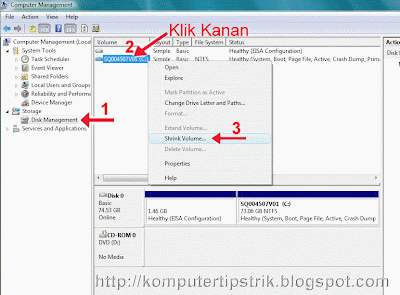 3. Kemudian akan tampil jendela yang menginformasikan kapasitas hardisk, maksimal shrink yang boleh dibuat, dan kolom pilihan besar shrink yang kita inginkan, dalam ukuran Mega Byte, kalau anda bingung dengan angka-angka ini, biarkan saja, kemudian klik Shrink. Proses Shrink segera berlangsung tanpa mengganggu/menghapus) program/aplikasi atau data-data anda.
3. Kemudian akan tampil jendela yang menginformasikan kapasitas hardisk, maksimal shrink yang boleh dibuat, dan kolom pilihan besar shrink yang kita inginkan, dalam ukuran Mega Byte, kalau anda bingung dengan angka-angka ini, biarkan saja, kemudian klik Shrink. Proses Shrink segera berlangsung tanpa mengganggu/menghapus) program/aplikasi atau data-data anda.

Setelah proses selesai, maka akan ada tampilan Unallocated partition.
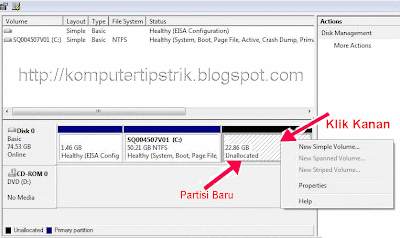 4. Kemudian untuk membuat Volume / drive baru, klik kanan pada unallocated--> pilih New Simple Volume --> Next --> Tentukan ukuran volume yang diinginkan, kalau bingung dengan angkanya biarkan saja --> Klik Next --> Next5. Pada jendela Format Partition kalau ingin proses lebih cepat pilih Perform a quick format --> klik Next
4. Kemudian untuk membuat Volume / drive baru, klik kanan pada unallocated--> pilih New Simple Volume --> Next --> Tentukan ukuran volume yang diinginkan, kalau bingung dengan angkanya biarkan saja --> Klik Next --> Next5. Pada jendela Format Partition kalau ingin proses lebih cepat pilih Perform a quick format --> klik Next
 6. Setelah beberapa saat akan tampil jendela yang menyatakan proses selesai klik Finish7. Cek/lihat di Menu Computer untuk melihat drive baru.
6. Setelah beberapa saat akan tampil jendela yang menyatakan proses selesai klik Finish7. Cek/lihat di Menu Computer untuk melihat drive baru.
Cara ini berlaku juga untuk windows7 cuma tampilannya agak sedikit berbeda.
Tags : Menambah partisi hardisk di windows vista, cara membagi partisi harddisk di windows vista, membuat drive baru di vista, cara partisi hardisk vista, partisi windows 7, membagi harddisk di windows 7, windows 7 partition disk, how to make partition in windows 7, membuat partisi di windows 7
Baca Juga :
Menyembunyikan data / dokumen di dalam file gambar

44 comments: